از خانواده خود به صورت آنلاین با این نکات برای تعمیر ایمنی خانواده ویندوز در صورت توقف کار محافظت کنید.
Windows Family Safety ابزار قدرتمندی است که به شما کمک میکند استفاده از رایانه خانواده خود را کنترل کنید. اما مانند هر نرم افزاری، می تواند مشکلات فنی را تجربه کند که ممکن است از عملکرد صحیح آن جلوگیری کند.
بنابراین، چگونه ابزار Family Safety را در صورت خرابی آن تعمیر می کنید؟ در اینجا نحوه فعال کردن دوباره آن آمده است.
چرا ویژگی خانواده ویندوز خراب است؟
در اینجا چند دلیل متداول وجود دارد که چرا ویژگی ایمنی خانواده ویندوز ممکن است به درستی کار نکند:
- پیکربندی نادرست یا مشکلات اتصال: ویژگی Family Safety برای عملکرد صحیح به تنظیمات و پیکربندی های خاصی متکی است. بنابراین، اگر تنظیمات آن را به درستی پیکربندی نکنید، احتمالاً خراب می شود. در برخی موارد، ابزار ممکن است به دلیل مشکلات اتصال به شبکه، مانند سیگنال ضعیف Wi-Fi، نادرست عمل کند.
- مشکلات بهروزرسانی رایانه یا برنامه: گاهی اوقات، ویژگی Family Safety ممکن است صرفاً به این دلیل که رایانه شخصی شما نیاز به بهروزرسانی دارد، نادرست عمل کند. به عنوان مثال، شاید نسخه فعلی ویندوز شما از برخی از آخرین ویژگی های ابزار پشتیبانی نمی کند. در برخی موارد، ممکن است خود ویژگی Family Safety نیاز به بهروزرسانی داشته باشد.
- تضادهای نرم افزاری: برخی از برنامه های شخص ثالث یا نرم افزارهای امنیتی می توانند در عملکرد صحیح ویژگی Family Safety اختلال ایجاد کنند.
- مشکلات همگام سازی: مواقعی وجود دارد که ممکن است بخواهید از ویژگی Family Safety در چندین دستگاه استفاده کنید. با این حال، اگر تنظیمات همگامسازی را غیرفعال کرده باشید، ممکن است با مشکل مواجه شوید.
اکنون، بیایید بررسی کنیم که چگونه میتوانید ویژگی ایمنی خانواده را در صورت بروز مشکل برطرف کنید.
1. اتصال خود را بررسی کنید و تنظیمات ایمنی خانواده را پیکربندی کنید
برای حل مشکل موجود، اتصال خود را بررسی کنید و مطمئن شوید که پایدار است. اگر مشکوک به وجود مشکلات هستید، سعی کنید مشکلات اتصال شبکه خود را عیب یابی کنید.
اگر مشکل ادامه داشت، تنظیمات ایمنی خانواده را از طریق این مراحل پیکربندی کنید:
- به حساب مایکروسافت خود وارد شوید و از صفحه ورود به سیستم Microsoft Family Safety دیدن کنید.
- وارد حساب ایمنی خانواده خود شوید و سپس روی نماد تنظیمات در گوشه سمت راست بالا کلیک کنید.
- به پایین بروید و روی گزینه Manage Parental Consent کلیک کنید. دستورالعمل های روی صفحه را دنبال کنید و تنظیمات را مطابق میل خود پیکربندی کنید.
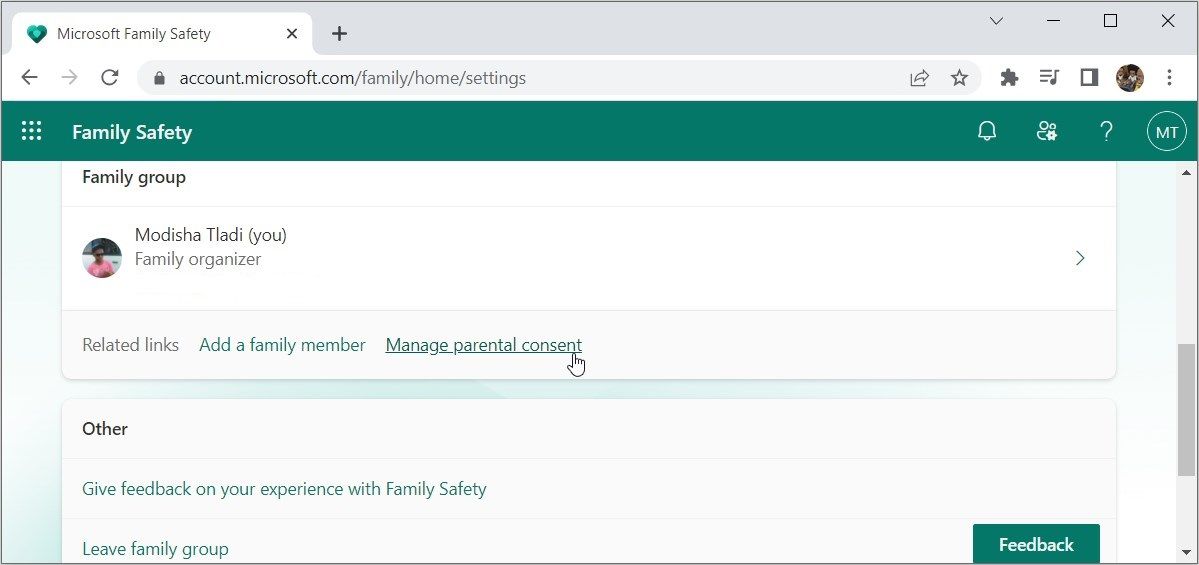
پس از انجام تنظیمات، تنظیمات Family Safety را با وارد شدن به حساب یکی از اعضای خانواده یا استفاده از یک حساب آزمایشی جداگانه آزمایش کنید. اطمینان حاصل کنید که محدودیتها و محدودیتهای پیکربندی شده مطابق با هدف کار میکنند.
اگر کمکی نکرد، این مراحل را دنبال کنید:
- طبق مراحل قبلی وارد حساب ایمنی خانواده خود شوید.
- به قسمت «ویژگیهای شما» بروید.
- هر یک از گزینه های موجود در لیست را انتخاب کنید. مایکروسافت صفحه جدیدی را باز می کند که در آن می توانید در مورد آن ویژگی خاص و نحوه پیکربندی آن اطلاعات بیشتری کسب کنید.
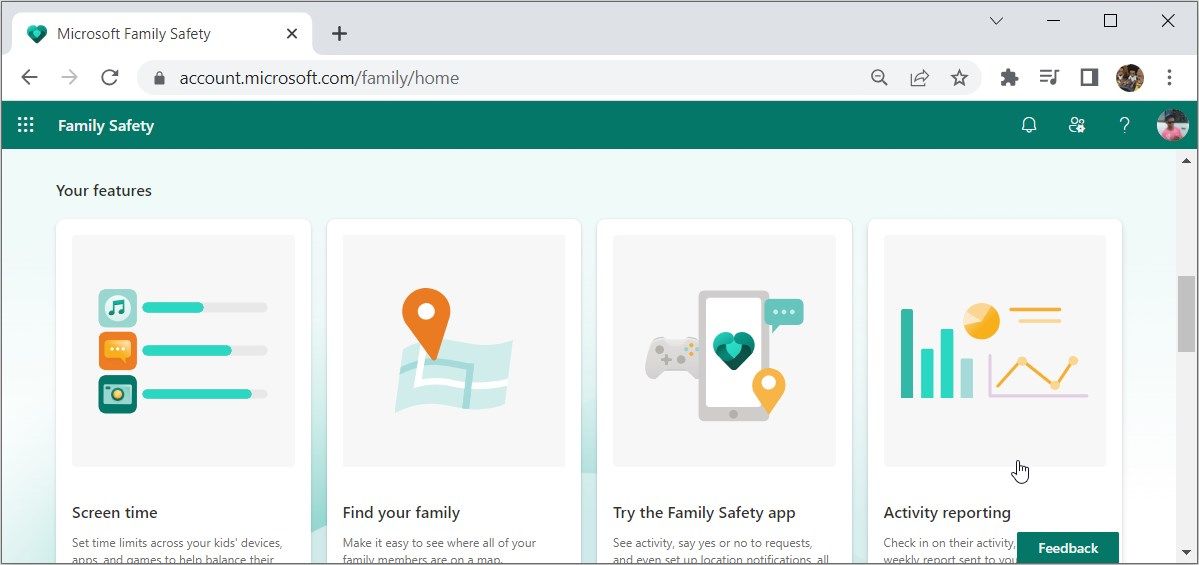
برای اطمینان از اینکه ابزار ایمنی خانواده به درستی کار می کند، از ویژگی «گزارش فعالیت» استفاده کنید. این به شما امکان میدهد بهروزرسانیهای منظم تاریخچه مرور وب و استفاده از برنامه رایانه شخصی خود را دریافت کنید. و با دریافت این بهروزرسانیهای منظم، میتوانید مطمئن باشید که ویژگی Family Safety همانطور که انتظار میرود کار میکند.
2. ویژگی ایمنی خانواده را به روز کنید (یا دستگاه خود را به روز کنید)
اگر از برنامه Family Safety استفاده میکنید، باید مطمئن شوید که آخرین نسخه را دانلود کردهاید. و اگر شک دارید که برنامه قدیمی است، آن را از فروشگاه مایکروسافت به روز کنید.
اگر بهروزرسانی ابزار کمکی نکرد، از طریق این مراحل سعی کنید دوباره آن را نصب کنید:
- Win + X را فشار دهید تا منوی دسترسی سریع باز شود.
- گزینه Apps and Features را انتخاب کنید.
- به پایین بروید، روی ویژگی Family Safety کلیک راست کرده و سپس Uninstall را انتخاب کنید. مراحل روی صفحه را برای نهایی کردن فرآیند دنبال کنید.
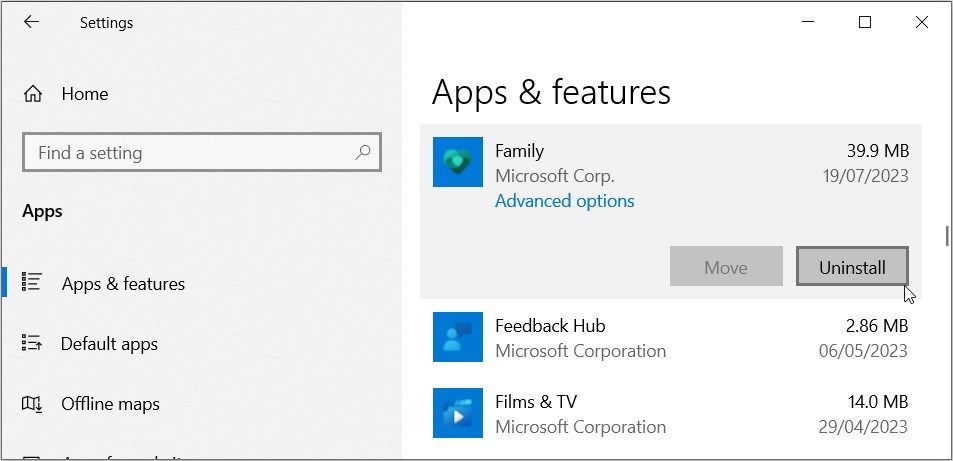
از آنجا، دستگاه خود را مجددا راه اندازی کنید و سپس ویژگی Family Safety را از فروشگاه مایکروسافت دوباره نصب کنید.
اما اگر مشکوک هستید که مشکل از رایانه شما است، ممکن است ارزش به روز رسانی رایانه شخصی ویندوز خود را داشته باشد. این اطمینان حاصل می کند که دستگاه شما دارای آخرین ویژگی هایی است که به شما امکان می دهد برنامه های مختلف را به طور یکپارچه اجرا کنید، از جمله ویژگی Family Safety.
3. عیب یابی تضادهای نرم افزاری
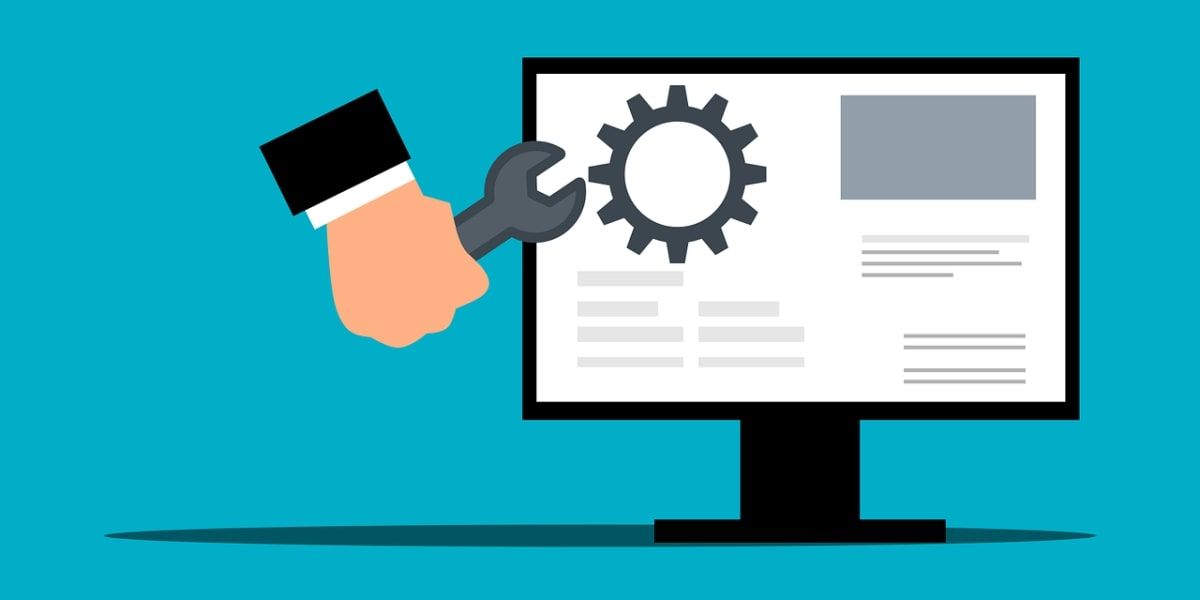
اگر هنوز در تلاش برای حل مشکل هستید، احتمالاً این خطا ناشی از تضاد نرم افزار یا ابزارهای امنیتی است. در این مورد، غیرفعال کردن موقت چنین ابزارهایی می تواند کمک کند.
بیایید این را با جزئیات بیشتر بررسی کنیم:
- شناسایی نرم افزارهای متناقض بالقوه: هر نرم افزار شخص ثالث یا ابزار امنیتی نصب شده روی دستگاه خود را یادداشت کنید. اینها می تواند شامل برنامه های آنتی ویروس، فایروال ها یا برنامه های کنترل والدین باشد.
- Temporarily Disable Conflicting Software: به تنظیمات نرم افزار متناقض دسترسی پیدا کنید و به دنبال گزینه هایی برای غیرفعال کردن موقت ویژگی های نرم افزار باشید. این ممکن است شامل غیرفعال کردن محافظت بیدرنگ یا هر عملکرد دیگری باشد که میتواند با ویژگی ایمنی خانواده تداخل ایجاد کند.
- ویژگی Family Safety را تست کنید: پس از غیرفعال کردن نرمافزار متضاد، ویژگی Family Safety را آزمایش کنید تا ببینید آیا مطابق انتظار کار میکند یا خیر.
- نرمافزار شخص ثالث خود را مجدداً فعال کنید: برای شناسایی نرمافزار متضاد خاص، برنامههای شخص ثالث خود را مجدداً (یک به یک) در حین آزمایش ویژگی ایمنی خانواده فعال کنید. این به شما کمک می کند تا نرم افزاری که مشکل را ایجاد کرده است را مشخص کنید.
- بهروزرسانی یا جایگزینی نرمافزار متناقض: اگر نرمافزار خاصی را شناسایی کردید که باعث مشکلات میشود، آن را بهروزرسانی کنید. روش دیگر، آن را با ابزار دیگری جایگزین کنید که با ویژگی Family Safety تداخلی نداشته باشد.
4. ویژگی “Sync Settings” را فعال کنید
اگر در دستگاه های دیگر و نه در رایانه شخصی خود با مشکل مواجه شوید، چه؟ در این مورد، احتمالاً با مشکلات همگام سازی سر و کار دارید. این بدان معناست که ویژگی Family Safety تنظیمات یکسانی را در سایر دستگاهها اعمال نمیکند.
بنابراین، فعال کردن ویژگی “تنظیمات همگام سازی” باید این کار را انجام دهد! در اینجا نحوه انجام این کار آمده است:
- وارد حساب مایکروسافت خود شوید.
- Win + I را فشار دهید تا تنظیمات سیستم باز شود. همچنین می توانید راه های مختلف دسترسی به تنظیمات ویندوز را بررسی کنید.
- روی گزینه Accounts کلیک کنید.
- در سمت چپ گزینه Sync your settings را انتخاب کنید.
- دکمه تنظیمات همگام سازی را در سمت راست روشن کنید.
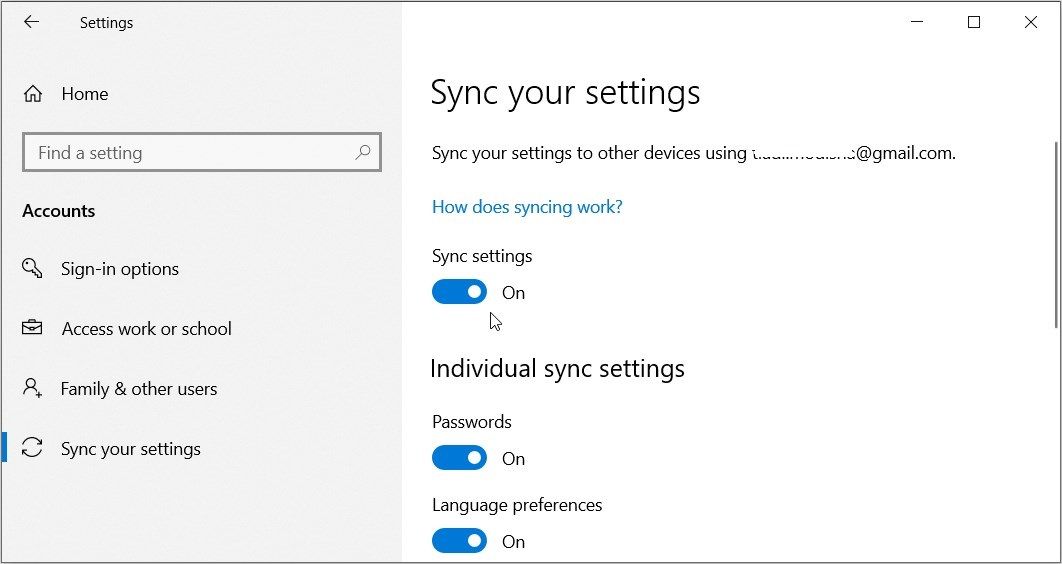
در نهایت، پنجره های تنظیمات را ببندید و دستگاه خود را مجددا راه اندازی کنید تا این تغییرات ذخیره شوند.
5. یک حساب کاربری جدید Microsoft Family Safety ایجاد کنید
اگر همه چیز شکست خورد، ممکن است بخواهید ایجاد یک حساب کاربری جدید را در نظر بگیرید. در صورتی که مشکل ناشی از نمایه فعلی شما باشد، این باید کمک کند.
اکنون، در اینجا نحوه ایجاد یک حساب جدید Microsoft Family Safety آورده شده است:
- از وب سایت Microsoft Family Safety دیدن کنید.
- برای ایجاد یک حساب کاربری جدید، روی دکمه شروع رایگان کلیک کنید.
از طرف دیگر، یک سازماندهنده (نمایه) جدید به حساب Microsoft Family Safety موجود خود اضافه کنید. در اینجا مراحل انجام آن وجود دارد:
- به حساب ایمنی خانواده خود وارد شوید.
- روی بخش افزودن یک عضو خانواده کلیک کنید.
- ایمیل پروفایلی را که می خواهید اضافه کنید وارد کنید و سپس روی Next کلیک کنید.
- روی قسمت Organizer کلیک کنید و سپس روی Next کلیک کنید. این اطمینان حاصل می کند که نمایه جدید شما می تواند تنظیمات همه حساب های همگام سازی شده را ویرایش کند.
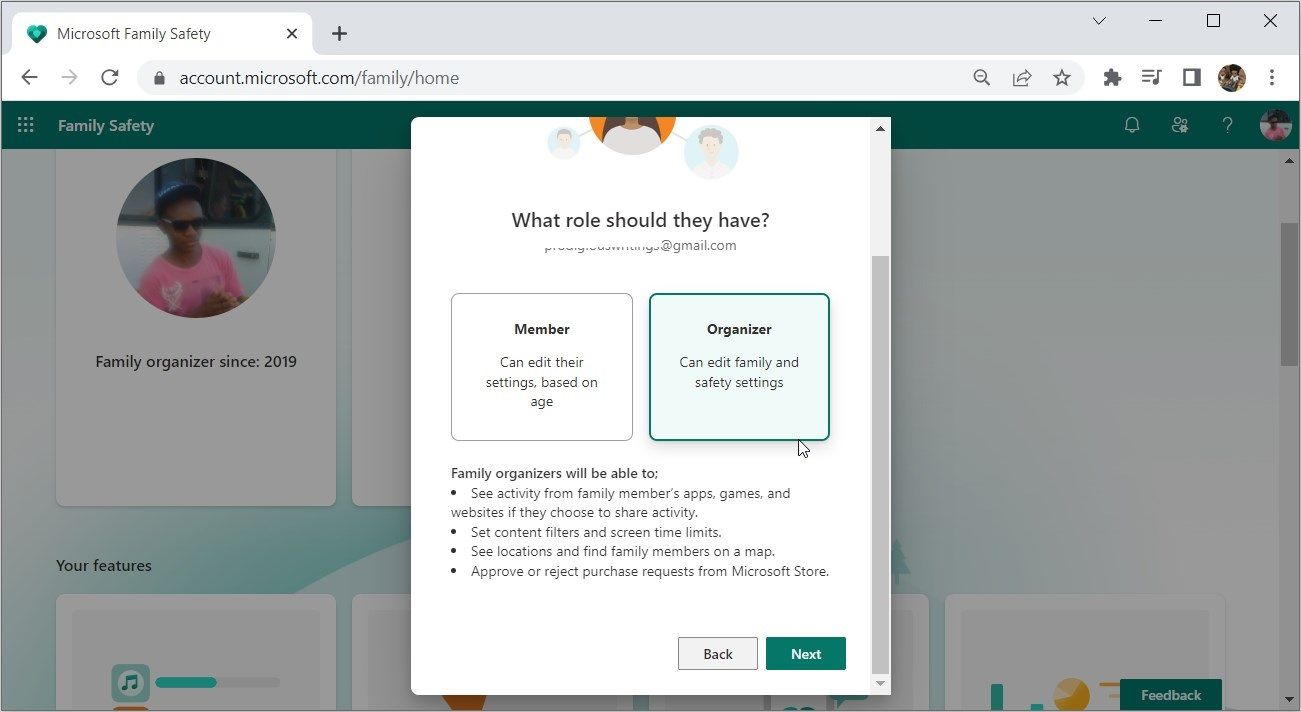
با Microsoft Family Safety یک محیط دیجیتال امن ایجاد کنید
ابزار ایمنی خانواده مایکروسافت برای نظارت بر فعالیت های آنلاین اعضای خانواده در دستگاه های مختلف قابل اعتماد است. این به شما این امکان را می دهد که مرزهای دیجیتالی مناسب ایجاد کنید و عادات آنلاین سالم را ترویج دهید.
اگر ابزار تصمیم به خرابی دارد، با استفاده از هر یک از نکاتی که توضیح دادیم، آن را تعمیر کنید. از آنجا، مطمئن شوید که در مورد آن بیشتر بدانید و برخی از ترفندهای آن را کشف کنید.
